Comment éviter l'installation du logiciel malveillant AdLoad ?
![]() Écrit par Tomas Meskauskas le
Écrit par Tomas Meskauskas le
Comment supprimer AdLoad d'un Mac ?
Qu'est-ce qu'AdLoad ?
AdLoad est un logiciel malveillant qui cible les systèmes d'exploitation macOS. Il est capable d'éviter d'être détecté par les outils de sécurité macOS intégrés et un certain nombre d'antivirus tiers et autres suites de sécurité de ce type. De plus, il est conçu pour empêcher les victimes de le retirer des systèmes d'exploitation. AdLoad est un logiciel malveillant de type publiciel qui détourne les navigateurs Web et oblige leurs utilisateurs à visiter divers sites Web (potentiellement malveillants), ce qui aide les cybercriminels à générer des revenus.

Les recherches montrent qu'AdLoad n'est pas le seul nom qui est utilisé pour nommer ce logiciel malveillant. Il est également connu sous les noms de Kreberisec, ApolloSearchDaemon, AphroditeResults, NetSignalSearchDaemon, ApolloSearch et plusieurs autres. Nous avons renseigné la liste de ses noms ci-dessous. Très souvent, ce type de logiciel publicitaire malveillant porte le nom de "SearchDaemon", "Lookup", "DataSearch" et "Results". AdLoad dépose ses fichiers dans différents répertoires, certains de ses fichiers peuvent être trouvés facilement, d'autres non. Dans tous les cas, il ne le fait que lorsqu'une victime fournit le mot de passe d'un compte administrateur. Ce logiciel malveillant dépose ses deux fichiers LaunchDaemon dans la bibliothèque du domaine local et le fichier LaunchAgent dans la bibliothèque de l'utilisateur local. Par exemple, si ce logiciel malveillant utilise le nom "DataSearch", il le transforme en "com.DataSearch.plist" dans "~/Library/LaunchAgents/" et cible le fichier exécutable dans "~/Library/Application Support/com.DataSearch/DataSearch". Puis il dépose "com.DataSearchDaemon.plist" dans "~/Library/LaunchDaemons/" qui cible "~/Library/Application Support/com.DataSearchDaemon/DataSearch" et "com.DataSearchP.plist" dans "~/Library/LaunchDaemons/" qui cible un exécutable Macho "DataSearchDaemon" dans "/var/root/.SearchQuest/DataSearchDaemon". Le dernier élément appelle un script python ("DataSearch.py") qui ouvre une connexion avec un hôte distant. Pour maintenir la persistance, DataSearch crée également un répertoire caché ("/var/root/.mitmproxy"). De plus, ce logiciel malveillant installe l'utilisateur cronjob et un exécutable dans un sous-dossier du dossier Library Application Support de la victime, le code injecté est conçu pour fonctionner toutes les deux heures et trente minutes. Les personnes qui ont installé AdLoad sur leur système macOS aident involontairement les cybercriminels à générer des revenus en étant forcés de visiter divers sites Web que les pirates préfèrent que vous visitiez.
| Nom | Virus AdLoad |
| Type de Menace | Logiciel Malveillant Mac, Virus Mac |
| Noms de Détection (Player(3).dmg) | BitDefender (Adware.MAC.Adload.IZ), Emsisoft (Adware.MAC.Adload.IZ (B)), Kaspersky (Not-a-virus:HEUR:AdWare.OSX.Ketin.d), MaxSecure (Trojan.Malware.74395934.susgen), Liste complète (VirusTotal) |
| Symptômes | Votre Mac devient plus lent que d'habitude, vous voyez des pop-up publicitaires indésirables, vous êtes redirigé vers des sites Web douteux. |
| Méthodes de Distribution | Annonces pop-up trompeuses, installateurs de logiciels gratuits (bundling), faux installateurs Flash Player, téléchargements de fichiers torrent. |
| Dommages | Apparition d'annonces indésirables, redirections vers des sites douteux. |
| Suppression | Pour éliminer d'éventuelles infections par des maliciels, analysez votre Mac avec un logiciel antivirus légitime. Nos chercheurs en sécurité recommandent d'utiliser Combo Cleaner. |
La suppression manuelle du logiciel malveillant AdLoad peut être une tâche difficile. Pour le supprimer, il est nécessaire de supprimer tous ses composants tels que l'agent de lancement, le démon, les fichiers de tâches cron et les processus dans "/var/root". Il est très probable qu'AdLoad les réécrira ou les recréera pendant son processus de suppression manuelle. Cependant, la suppression répétée des fichiers et processus susmentionnés devrait à terme éliminer les logiciels malveillants AdLoad du système.
Comment les applications potentiellement indésirables se sont-elles installées sur mon ordinateur ?
On sait qu'AdLoad est distribué par l'intermédiaire de divers installateurs malhonnêtes d'applications potentiellement indésirables (PUA) et de logiciels publicitaires. Par exemple, par le biais de l'installation de divers faux lecteurs Flash. Généralement, ces installateurs sont distribués par l'intermédiaire de divers sites Web frauduleux non officiels et trompeurs qui sont conçus pour inciter les gens à télécharger et à exécuter un fichier d'installation conçu pour installer des logiciels indésirables et/ou malveillants, y compris des logiciels malveillants de type logiciel publicitaire comme AdLoad.
Comment éviter l'installation d'applications potentiellement indésirables ?
Pour protéger les systèmes contre l'installation de logiciels malveillants, nous vous recommandons de ne rien télécharger à partir de sites Web non officiels, en utilisant des réseaux Peer-to-Peer (comme les clients torrent, eMule), des téléchargeurs tiers, etc. La seule façon sûre de télécharger des fichiers et des programmes est d'utiliser les sites Web officiels. Si une configuration de téléchargement ou d'installation contient des paramètres tels que "Personnalisé", "Avancé", etc., ils doivent être vérifiés et les offres de téléchargement et/ou d'installation de logiciels supplémentaires (non désirés) sont rejetées. De plus, les logiciels ne devraient pas être mis à jour à l'aide de fausses mises à jour non officielles qui ont été téléchargées à partir de pages douteuses. Nous recommandons fortement de mettre à jour les logiciels installés à l'aide d'outils et/ou de fonctions implémentées qui sont conçus par des développeurs officiels. Les publicités intrusives, surtout si elles sont affichées sur des pages douteuses, ne doivent pas être cliquées. Elles mènent souvent à des pages douteuses qui sont conçues pour inciter les gens à installer des logiciels non désirés ou à exécuter des scripts conçus pour les télécharger et les installer. Une autre chose importante est d'analyser régulièrement le système d'exploitation avec un logiciel antivirus de bonne réputation et de s'assurer qu'il est toujours à jour. Si votre ordinateur est déjà infecté par des PUA, nous vous recommandons d'effectuer un scan avec Combo Cleaner pour les éliminer automatiquement.
Liste des noms connus qui sont utilisés pour les logiciels malveillants AdLoad :
- AphroditeLookup
- AphroditeResults
- ApolloSearch
- ApolloSearchDaemon
- ArtemisSearch
- ArtemisSearchDaemon
- ElementaryDataSearch
- ElementarySignalSearchDaemon
- FindData
- GlobalConsoleSearch
- GlobalQuestSearch
- GlobalQuestSearchDaemon
- Kreberisec
- NetSignalSearchDaemon
- ResultSync
- SearchAdditionally
- SearchAdditionallyDaemon
- SearchQuest
- SearchQuestDaemon
- SimpleFunctionSearch
- SimpleSearchAppDaemon
- TrustedMacResultsSearchDaemon
- VirtualToolboxSearchDaemon
- WebSearchStride
Installateur d'un faux Flash Player qui est conçu pour installer les logiciels malveillants AdLoad :
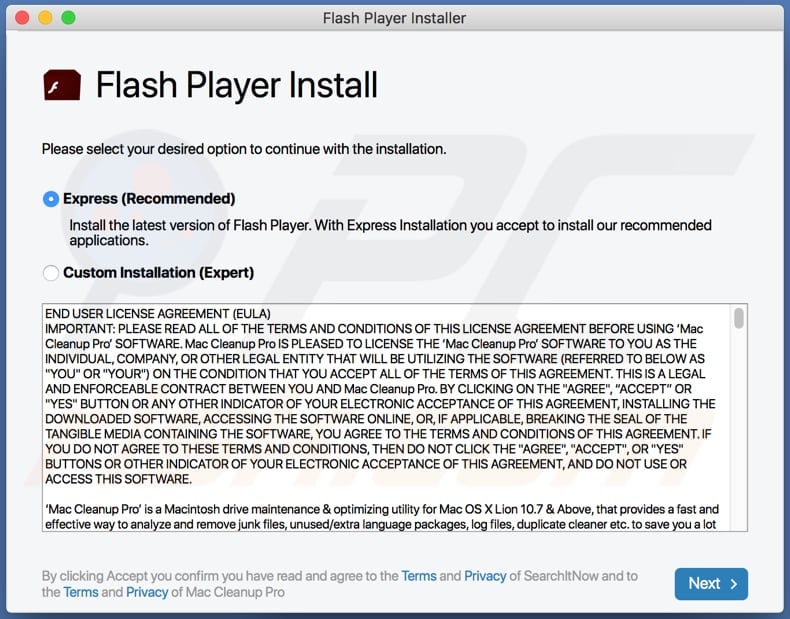
Suppression instantanée et automatique des maliciels sur Mac :
La suppression manuelle des menaces peut être un processus long et compliqué qui nécessite des compétences informatiques avancées. Combo Cleaner est un outil professionnel de suppression automatique des maliciels recommandé pour supprimer les maliciels Mac. Téléchargez-le en cliquant sur le bouton ci-dessous :
▼ TÉLÉCHARGEZ Combo Cleaner pour Mac
Le scanneur gratuit vérifie si votre ordinateur est infecté. Pour utiliser le produit complet, vous devez acheter une licence pour Combo Cleaner. Essai gratuit limité de trois jours disponible. Combo Cleaner est détenu et exploité par Rcs Lt, la société mère de PCRisk. Lire la suite. En téléchargeant n'importe quel logiciel listé sur ce site web vous acceptez notre Politique de Confidentialité et nos Conditions d’Utilisation.
Menu rapide :
- Qu'est-ce que AdLoad ?
- ETAPE 1. Supprimer les fichiers et dossiers liés au PUA d'OSX.
- ETAPE 2. Supprimer les extensions malhonnêtes de Safari.
- ETAPE 3. Supprimer les add-ons malhonnêtes de Google Chrome.
- ETAPE 4. Supprimer les plug-ins potentiellement indésirables de Mozilla Firefox.
Vidéo montrant comment supprimer les pirates de navigateur et les publiciels d'un ordinateur Mac :
Suppression d'applications potentiellement indésirables :
Supprimez les applications potentiellement indésirables de votre dossier "Applications" :

Cliquez sur l'icône Finder. Dans la fenêtre du Finder, sélectionnez "Applications". Dans le dossier des applications, recherchez "MPlayerX", "NicePlayer" ou d'autres applications suspectes et faites-les glisser vers la Corbeille. Après avoir supprimé la ou les applications potentiellement indésirables qui sont à l'origine des publicités en ligne, scannez votre Mac à la recherche de tout composant indésirable restant.
Suppression des fichiers et dossiers reliés au virus adload:

Cliquer l'Icône Trouver, dans la barre des menus, choisissez Aller, et cliquer Aller au dossier...
 Rechercher les fichiers générés par le logiciel de publicité dans le dossier Library/LaunchAgents:
Rechercher les fichiers générés par le logiciel de publicité dans le dossier Library/LaunchAgents:

Dans la barre Aller au dossier... taper: Library/LaunchAgents
 Dans le dossier “LancerlesAgents”, recherché tous les fichiers suspects récemment ajoutés et déplacez-les dans la Corbeille. Exemples de fichiers générés par un logiciel de publicité- “installmac.AppRemoval.plist”, “myppes.download.plist”, “mykotlerino.ltvbit.plist”, “kuklorest.update.plist”, etc. Le logiciel de publicité installe habituellement plusieurs fichiers avec la même chaîne.
Dans le dossier “LancerlesAgents”, recherché tous les fichiers suspects récemment ajoutés et déplacez-les dans la Corbeille. Exemples de fichiers générés par un logiciel de publicité- “installmac.AppRemoval.plist”, “myppes.download.plist”, “mykotlerino.ltvbit.plist”, “kuklorest.update.plist”, etc. Le logiciel de publicité installe habituellement plusieurs fichiers avec la même chaîne.
 Rechercher les fichiers générés dans le dossier de /Library/Application Support :
Rechercher les fichiers générés dans le dossier de /Library/Application Support :

Dans la barreAller au dossier..., taper: /Library/Application Support
 Dans le dossier “Application Support” , rechercher tous les dossiers suspects récemment ajoutés. Par exemple, “MplayerX” or “NicePlayer”, et déplacer ces dossiers dans la Corbeille.
Dans le dossier “Application Support” , rechercher tous les dossiers suspects récemment ajoutés. Par exemple, “MplayerX” or “NicePlayer”, et déplacer ces dossiers dans la Corbeille.
 Rechercher les fichiers générés par le logiciel de publicité dans le dossier ~/Library/LaunchAgents:
Rechercher les fichiers générés par le logiciel de publicité dans le dossier ~/Library/LaunchAgents:

Dans la barre Aller au dossier, taper : ~/Library/LaunchAgents

Dans le dossier “LancerlesAgents”, recherché tous les fichiers suspects récemment ajoutés et déplacez-les dans la Corbeille. Exemples de fichiers générés par un logiciel de publicité- “installmac.AppRemoval.plist”, “myppes.download.plist”, “mykotlerino.ltvbit.plist”, “kuklorest.update.plist”, etc. Le logiciel de publicité installe habituellement plusieurs fichiers avec la même chaîne.
 Rechercher les fichiers générés par le logiciel de publicité dans le dossier /Library/LaunchDaemons:
Rechercher les fichiers générés par le logiciel de publicité dans le dossier /Library/LaunchDaemons:
 Dans la barre Aller au dossier, taper : /Library/LaunchDaemons
Dans la barre Aller au dossier, taper : /Library/LaunchDaemons
 Dans le dossier “LaunchDaemons” , rechercher tous les fichiers suspects récemment ajoutés . Par exemple, “com.aoudad.net-preferences.plist”, “com.myppes.net-preferences.plist”, "com.kuklorest.net-preferences.plist”, “com.avickUpd.plist”, etc., et déplacez-les dans la Corbeille.
Dans le dossier “LaunchDaemons” , rechercher tous les fichiers suspects récemment ajoutés . Par exemple, “com.aoudad.net-preferences.plist”, “com.myppes.net-preferences.plist”, "com.kuklorest.net-preferences.plist”, “com.avickUpd.plist”, etc., et déplacez-les dans la Corbeille.
 Scanner votre Mac avec Combo Cleaner:
Scanner votre Mac avec Combo Cleaner:
Si vous avez suivi toutes les étapes dans le bon ordre votre Mac devrait être libre de toutes infections. Pour être sûr que votre système n’est pas infecté exécuté un scan avec l’antivirus Combo Cleaner. Télécharger ICI. Après avoir téléchargé le fichier double cliqué sur combocleaner.dmg installer, dans la fenêtre ouverte glisser et déposer l’icône Combo Cleaner sur le dessus de l’icône Applications. Maintenant ouvrez votre launchpad et cliquer sur l’icône Combo Cleaner. Attendez jusqu’à Combo Cleaner mette à jour sa banque de données de définition de virus et cliquer sur le bouton 'Démarrez Combo Cleaner'.

Combo Cleaner scanner votre Mac à la recherche d’infections de logiciels malveillants. Si le scan de l’antivirus affiche 'aucune menace trouvée' – cela signifie que vous pouvez continuez avec le guide de suppression, autrement il est recommandé de supprimer toute infection avant de continuer.

Après avoir supprimé les fichiers et les dossiers générés par le logiciel de publicité, continuer pour supprimer les extensions escrocs de vos navigateurs internet.
Suppression du virus adload dans les navigateurs Internet :
 Suppression des extensions malicieuses dans Safari:
Suppression des extensions malicieuses dans Safari:
Suppression des extensions reliées à virus adload dans Safari :

Ouvrez le navigateur Safari. Dans la barre menu, sélectionner "Safari" et cliquer "Préférences...".

Dans la fenêtre préférences, sélectionner "Extensions" et rechercher tous les extensions suspectes récemment installées. Quand vous l'avez trouvée, cliquer le bouton "Désinstaller" à côté de celle (s)-ci. Noter que vous pouvez désinstaller de façon sécuritaire les extensions dans vote navigateur Safari - aucune n'est cruciale au fonctionnement normal du navigateur.
- Si vous continuez à avoir des problèmes avec les redirections du navigateur et des publicités indésirables - Restaurer Safari.
 Supprimer les plug-ins malicieux dans Mozilla Firefox:
Supprimer les plug-ins malicieux dans Mozilla Firefox:
Supprimer les ajouts reliés à virus adload dans Mozilla Firefox :

Ouvrez votre navigateur Mozilla Firefox. Dans le coin supérieur droit de l'écran, cliquer le bouton "Ouvrir le Menu" (trois lignes horizontales). Dans le menu ouvert, choisissez "Ajouts".

Choisissez l'onglet "Extensions" et rechercher tous les ajouts suspects récemment installés. Quand vous l'avez trouvée, cliquer le bouton "Supprimer" à côté de celui (ceux)-ci. Noter que vous pouvez désinstaller de façon sécuritaire toutes les extensions dans vote navigateur Mozilla Firefox - aucune n'est cruciale au fonctionnement normal du navigateur.
- Si vous continuez à avoir des problèmes avec les redirections du navigateur et des publicités indésirables - Restaurer Mozilla Firefox.
 Suppression des extensions malicieuses dans Google Chrome :
Suppression des extensions malicieuses dans Google Chrome :
Suppression des ajouts reliés à virus adload dans Google Chrome :

Ouvrez Google Chrome et cliquer le bouton "menu Chrome" (trois lignes horizontales) localisé dans le coin supérieur droit de la fenêtre du navigateur. À partir du menu déroulant, cliquer "Plus d'outils" et sélectionner "Extensions".

Dans la fenêtre "Extensions" et rechercher tous les ajouts suspects récemment installés. Quand vous l'avez trouvée, cliquer le bouton "Corbeille" à côté de celui (ceux)-ci. Noter que vous pouvez désinstaller de façon sécuritaire toutes les extensions dans vote navigateur Safari - aucune n'est cruciale au fonctionnement normal du navigateur.
- Si vous continuez à avoir des problèmes avec les redirections du navigateur et des publicités indésirables - Restaurer Google Chrome.

▼ Montrer la discussion